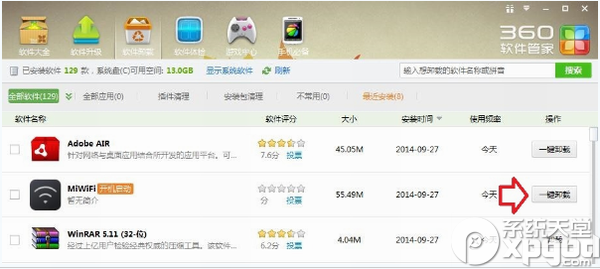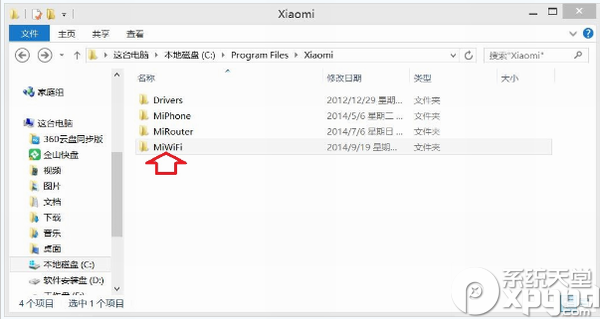win8.1系统安装小米随身wifi驱动不能正常启动的解决方法
发布时间:2016-12-27 来源:查字典编辑
摘要:很多朋友在win8.1系统中安装小米随身wifi驱动后,都不能正常启动,这是怎么回事呢?下文小编就为大家带来win8.1系统安装小米随身wi...
很多朋友在win8.1系统中安装小米随身wifi驱动后,都不能正常启动,这是怎么回事呢?下文小编就为大家带来win8.1系统安装小米随身wifi驱动的详细教程,一起去学习下吧。
win8.1系统安装小米随身wifi驱动教程:
1.首先下载小米随身WIFI驱动
2.电脑点击打开下载的随身WIFI驱动,这时可以在安装页面选择安装位置,你可以安装在C盘或者其它盘,点击“开始安装”,安装完毕点击“开始体验”。
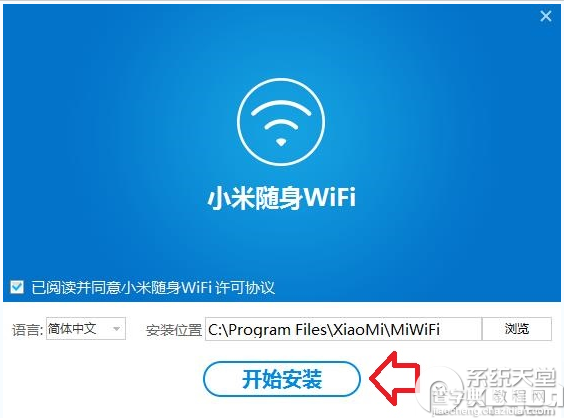
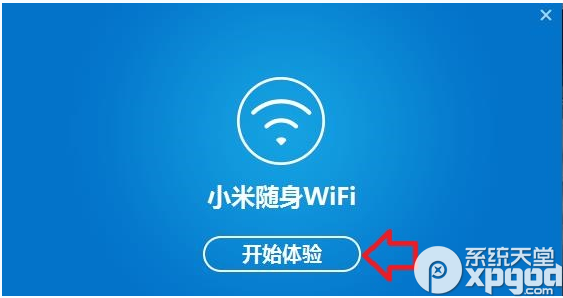
这时在电脑的左下角会出现一个窗口,窗口显示“请插入小米随身WIFI”。

小米随身WIFI连接电脑USB口连接正常!
连接后电脑左下角出现“正在创建WIFI”页面并且出现“WIFI网络创建失败”页面,这是怎么回事???
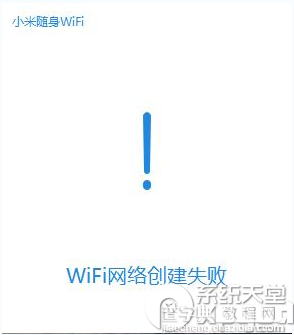
3.电脑系统是WIN8.1的,存在驱动程序兼容性问题,首先删除已经安装的驱动程序,并且在原来安装的位置找到安装文件夹、删除文件夹。